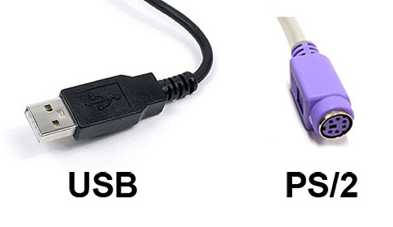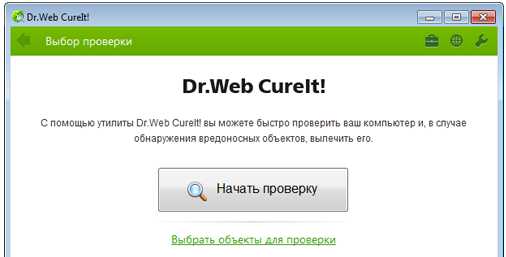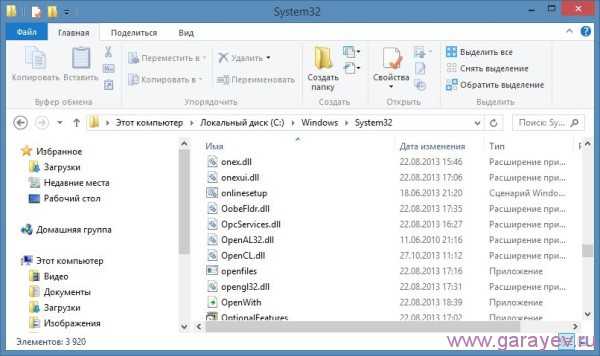Как очистить от пыли ноутбук
Как почистить ноутбук от пыли
Система охлаждения ноутбука оснащена кулером. Вентиляционное устройство не только обеспечивает охлаждение процессора, но и втягивает пыль. Налипание пыли на внутренних деталях системы в процессе полноценного использования способствует торможению, зависанию ресурсоемких программ и прекращению работоспособности устройства. Очищение от пыли может быть как поверхностное, так и углубленное.
1
Рассмотрим первый способ, который рассчитан на пользователя начального и среднего уровня. В первую очередь не забывайте о гарантийном сроке: если ноутбук или ультрабук новый, то, самостоятельно внедряться внутрь нельзя, воспользуйтесь сервисом. Гарантийные обязательства, в случае поломки, возможны к исполнению, если заводские пломбы не нарушены. Если вы заметили, что устройство в процессе эксплуатации становится горячим в некоторых местах — обратитесь в сервисный центр с целью полноценной чистки ноутбука от пыли. По истечении гарантии воспользуйтесь ниже представленными советами.
2
Подготовьте следующие инструменты и приспособления:- отвертку для снятия задней крышки ноутбука;
- сжатый воздух в баллончике (если найдете в продаже в вашем городе);
- чистая устойчивая поверхность для разборки и очищения устройства;
- мягкая, пушистая кисточка;
- ватные палочки.

3
Переведите режим в процесс «завершение работы». Отсоедините устройство от сети, снимите аккумулятор. Открутите крепежные болты задней панели. Учтите то, что часто болты скрывают за резиновыми ножками, наклейками и предохранителями. Если крышка не поддается, значит, не все болты откручены и следует искать другие на боковой панели. Некоторые модели кроме болтов закреплены защелками. Когда все крепежи отсоединены, снимите крышку, чаще это происходит сдвигом в сторону. Если панель не поддается, еще раз проверьте, удалены ли все болты сзади.
4
Приступите к удалению крупного мусора в виде комков пыли, на радиаторе и кулере. Преимущественно система охлаждения соединена с чипом видеокарты, радиатором и процессором медными трубками. Крупный, явный мусор очистите ватными палочками или снимите пинцетом. После воспользуйтесь баллоном со сжатым воздухом. Выполняйте очистку бережно и неспешно, дабы случайно не сдвинуть и не погнуть ребра радиатора и тепловыводные трубки. Кулер очистить можно тем же баллончиком, выполняя короткие нажатия. Не допускайте активного вращения лопастей вентилятора, это может иметь негативные последствия. Баллон держите строго вертикально.
5
После того, как вы сняли пыль с основных рабочих деталей устройства, можете продуть и другие открытые части системы. После проделанной работы убедитесь, что все шлейфы остались на месте, детали не сдвинуты и не сломаны. Возьмите крышку, установите в исходное положение и завинтите болтиками. Если при открытии вам пришлось снять ножки, то обязательно приклейте их на место. Зазор позволит воздуху циркулировать между вентиляционными отверстиями.
6
Теперь рассмотрим второй способ для более опытных пользователей. Глубокая очистка и улучшение проводимости особо актуальна, если ваш ноутбук отключается в процессе работы и издает гул. В данном случае необходимо снять некоторые детали, заменить термопасту. Кроме вышеупомянутых необходимых инструментов, добавьте: ненужную дисконтную или кредитную карточку, гладкую ткань без ворса, стопроцентный спирт и термопасту. Снимите крышку ноутбука как в первом случае.7
Снимите радиатор. Новые модели оснащены одним радиатором для охлаждения видеокарты и процессора, от которых идут разветвления медных трубок к вентилятору. Процессор, видеокарта и кулер крепятся несколькими шурупами – снимите их. Достаньте систему охлаждения в совокупности. Часто приходится приложить усилия, так как снизу находится термопаста, которая своего рода крепеж на клейкой основе. Если детали не поддаются, попробуйте их подвигать в стороны.
8
Лучше выполнять подобные манипуляции после активной эксплуатации устройства, так как термосмазка разогревается и становится жиже. Если в вашем ноутбуке несколько радиаторов, то выполнить такие действия следует для каждого по отдельности. Снятые детали очистите сжатым воздухом, а после зачистите пластиковой карточкой старую термопасту. Ни в коем случае не используйте металлические предметы: малейшая царапина не только усугубит положение, но и может вывести из строя систему охлаждения.
9
После очистки слоя термопасты нанесите на лоскуток ткани спирт, и мягкими движениями снимите остаток пасты. Не прикасайтесь к поверхности и избегаете попадания механического мусора. Удалите термосмазку с видеокарты и процессора лоскутком ткани, пропитанной спиртом. Следите, чтобы ткань не была слишком мокрая, и капли спирта не попали на материнскую плату. Снять пыль с детали следует до очистки термосмазки. После влажной обработки избегайте касания и попадания мусора. Приступите к нанесению термопасты. Выдавите небольшую каплю смазки на центр чипа и распределите по поверхности краем чистой пластиковой карточки. Слой термопасты должен быть умеренный, не переусердствуйте.
10
Полупрозрачный слой нанесите на поверхность радиатора, ведь он контактирует с охлаждаемым чипом. Установите на место снятые детали. Постарайтесь попасть в пазы с первого раза. Для этого не спешите и устанавливайте радиатор очень бережно. Если вы размажете термопасту на края чипа, вам придется вновь снимать детали и начинать процесс с чистки термопасты, выполняя все предыдущие операции повторно. Когда система охлаждения установлена, слегка надавите на нее и сдвиньте по горизонтали назад-вперед для обеспечения контакта. Верните на место шурупы, затягивайте их мягко, выполняя обороты накрест. Установите на место крышку ноутбука. Напоследок продуйте пылесосом разъемы и клавиатуру.
Выполняйте очистку ноутбука от пыли в зависимости от вашей квалификации. Не следует отступать от предложенной инструкции и действовать интуитивно. Если заденете важную деталь, нарушите контакт или черкнете царапину, то работоспособность устройства может ухудшиться.
SovetClub.ru
Как почистить ноутбук от пыли в домашних условиях?
Здравствуйте, дорогие друзья! В сегодняшней статье на блоге мы поговорим с вами о том, как почистить ноутбук от пыли, причем в домашних условиях. Дело в том, что любой ноутбук, как и обычный стационарный компьютер с течением времени засоряется пылью и его необходимо чистить. Если ноутбук своевременно не почистить от пыли, то он может просто перегреться и выйти из строя. Поэтому нужно позаботиться о своем ноутбуке и не забывать периодически чистить его. Однако большинство пользователей вообще не знают, как почистить ноутбук от пыли или просто боятся этого делать. И в этой статье мы как раз разберем с вами этот вопрос более подробно.
Как почистить ноутбук от пыли?
Каждый владелец ноутбука со временем сталкивается с тем, что его устройство настолько забивается пылью, что вентилятор просто не справляется со своей работой, в результате чего процессор сильно нагревается и выполнять какие-либо операции становится невозможно. Чистка от пыли снижает температуру процессора и других устройств на 15-20 градусов. Поэтому ноутбук нужно своевременно очищать от загрязнений.
Многие специалисты утверждают, что проделывать эту операцию необходимо в сервисном центре. Однако, следуя простым советам и инструкциям, можно без проблем решить вопрос о том, как почистить ноутбук от пыли, т.е. легко и безопасно почистить даже самый сложный компьютер своими руками, причем в домашних условиях.
Как часто нужно проводить чистку ноутбука?
Чистку ноутбука от пыли рекомендуется проводить каждые полгода или год. Во многом на скорость забивания систем охлаждения пылью влияет их расположение, которое является разным у каждого производителя.
Именно поэтому Acer, Asus, Samsung, HP, IBM, Lenovo следует чистить раз в год, SONY Vaio, дорогие модели Asus и HP могут обходиться без чистки более двух лет. Продукция Apple — более 4 лет.
При этом, следует учитывать то, в каких условиях эксплуатируется устройство: содержание в чистой комнате на чистом столе приведет к тому, что загрязнение систем охлаждения будет происходить гораздо дольше.
Намного быстрее ноутбук засоряется при наличии таких факторов, как:
- нахождение в квартире домашних животных;
- курение при работе за устройством;
- ремонт в квартире;
- проживание рядом с оживленной дорогой и ряд других.
Как определить, что ноутбук нуждается в чистке от пыли?
Понять, что ваш ноутбук нуждается в чистке довольно просто. Нужно проверить стабильность работы устройства. Если ноутбук часто зависает, медленно работает, а вы не устанавливали на него никаких «тяжелых программ» — это и есть распространенная причина пагубного воздействия пыли.
Еще одним признаком того, что ноутбук пылью, является нагрев его поверхности за короткий срок работы. При сильном загрязнении устройство может нагреваться уже через несколько минут после начала работы.
В результате перегрева операционная система и установленные приложения начинают сильно тормозить, а ресурсоемкие программы могут вызвать «синий экран». В некоторых случаях ноутбук может даже самопроизвольно выключаться, так как температура процессора становится слишком высокой.
Также о необходимости проведения «генеральной уборки» может свидетельствовать внешний вид устройства и повышение уровня шума при его работе. То есть, если из вентиляционных отверстий торчат клочья грязи и пыли, а также издается сильный шум или гул вентилятора, то здесь требуется немедленная чистка.
Необходимые инструменты и материалы.
Для того чтобы решить вопрос о том, как почистить ноутбук от пыли и для проведения эффективной его чистки понадобятся ряд инструментов, которые можно найти у каждого уважающего себя хозяина (это набор отверток, маленькие плоскогубцы, термопаста, машинное масло, ватные палочки, салфетки, тряпочка).

Простейший способ чистки ноутбука.
Очень часто для эффективной очистки цифровой техники достаточно просто протереть их поверхность специальными салфетками. Для этого необходимо знать места наибольшего скопления пыли и иметь к ним доступ. В этом случае можно легко решить вопрос о том, как почистить ноутбук от пыли, не разбирая его.

Пыль образуется преимущественно между вентиляционными отверстиями. В этих местах лучше пользоваться ватными палочками или зубочистками с намотанной на нее ватой. Плавными движениями снимаем пыль, а затем при помощи выдувного пылесоса или баллончика со сжатым воздухом (пневматического очистителя) продуваем весь ноутбук.
Полная чистка ноутбука.
Вышеописанный способ очистки ноутбука является всего лишь поверхностным. Для более эффективного проведения данной процедуры необходимо его разобрать и вычистить каждую деталь устройства. Прежде чем приступать к полной очистке необходимо знать определенную информацию.
Потребуется очистить от пыли следующие компоненты:
- корпус ноутбука;
- материнскую плату;
- радиатор;
- процессор и видеокарту.
Разборка и чистка ноутбука.
В процессе разборки поможет набор качественных отверток, который легко можно приобрести в любом строительном магазине. Они имеют разный диаметр и подходят ко всем болтам, держащих крышку.

Примечание. Чтобы разобрать устройство сначала требуется снять клавиатуру. От вас потребуется немного аккуратности и терпения. В разных моделях клавиатура встроена по-разному, так что вам придется понять конфигурацию именно своей модели.
У старых ноутбуков клавиатура может держаться на специальных крепежах в задней части ноутбука за экраном. Чтобы правильно снять ее первым делом требуется открепить экран. Также, не забудьте снять провода, соединяющие дисплей и корпус ноутбука. Иногда клавиатуру достаточно поддеть острым предметом (например, канцелярским ножом).
Снятие задней крышки ноутбука.
Многие модели ноутбуков разбираются путем снятия задней крышки. Обычно она закреплена на нескольких винтах. Вам следует вооружиться маленькой крестообразной отверткой и небольшим запасом терпения. Снимать крышку нужно уже после того, как вы извлекли батарею из устройства.

Добравшись до системной платы внутри ноутбука, будьте очень аккуратны! Старайтесь не задевать ее элементы и контакты. Лучше проводить разборку в специальной антистатической одежде и перчатках. Это снизит вероятность сбоя из-за воздействия на устройство статического электричества.
Убирать пыль в труднодоступных местах удобно при помощи, например, ватных палочек. Они эффективно проникают в пространство между элементами системных плат, вентилирующих отверстий. Ими очень удобно вычищать углы и различные стыки. Для большей эффективности ватные палочки лучше слегка обмокнуть в спирте.
Чистка вентилятора.
Основная масса загрязнений скапливается на лопастях вентиляторов внутри ноутбука. Открепить вентилятор достаточно просто. Во-первых, необходимо отключить его от материнской платы, а во-вторых – отверткой открутить винты, которые держат корпус вентилятора. Теперь он готов к чистке.

Проделать чистку вентилятора можно обычной салфеткой или тряпкой, увлажненной в спирте. Аккуратно протрите сначала корпус, потом приступайте к лопастям. Для удобства вентилятор лучше сжимать в руках и не давать лопастям крутиться.
Также рекомендуется смазать ротор вентилятора маслом. Для этого во многих моделях кулеров присутствует специальное отверстие. Обычно оно закрыто клапаном, а сверху приклеена фирменная наклейка. Вполне достаточной одной капли машинного масла внутрь отверстия и некоторое время покрутить вентилятор.
Радиатор ноутбука.

Назначение радиатора заключается в том, чтобы предоставлять максимальное охлаждение процессору. Эта деталь должна вычищаться наиболее тщательно, так как от этого зависит производительность вашего ноутбука.
Снимаем радиатор и чистим его от пыли и термопасты.
Радиатор можно снять, открыв фиксирующий механизм на материнской плате. Обратите внимание, что термопаста за долгое время использования может прикипеть к процессору и задней части радиатора. По этой причине снять радиатор бывает не так просто, как кажется. Во время процесса снятия необходима аккуратность и внимательность.

Термопасту с радиатора убирать довольно легко. Для этого необходимо воспользоваться мягкой салфеткой. Убираем пасту сначала с радиатора, а потом с процессора. Перед повторным нанесением термопасты следует убедиться в полной чистоте радиатора и процессора.
Когда радиатор снят и кулер от него отсоединен, можно приступать к чистке самого радиатора. Тряпка или салфетка в этом случае не будет показывать должной эффективности. Гораздо продуктивнее будет простая продувка радиатора пылесосом или феном с мощным воздушным потоком. Делать это рекомендуется вне квартиры или мест скопления людей.
Нанесение новой термопасты.
Когда удалось разобрать ноутбук, лучше сразу же приступить к снятию радиатора, его чистке от пыли и нанесению новой термопасты. Тюбики с такой пастой продаются в любом магазине компьютерной техники.

Наносить пасту необходимо в малом количестве и следить за тем, чтобы она не попала за пределы корпуса радиатора. Для этого выдавите немного термопасты на его поверхность (примерно с половину горошины). Когда будете одевать радиатор на процессор она равномерно распределиться по всей его площади, участвуя в эффективном охлаждении.
Процессор и видеокарта.
Вынимать процессор и видеокарту следует с большой осторожностью. В случае с процессором очень важно оставить в целостности его ножки, соединяющие элементную базу и материнскую плату. Они очень тонкие и легко повреждаются при резких движениях.
Прежде чем снять процессор, необходимо ослабить сдерживающий его механизм. У всех современных марок ноутбуков он имеет схожую структуру.

Приспособление представляет собой ручку и крепежную панель. При повороте ручки в специальное положение панель раскрывается, освобождая процессор.
Процессор достаточно очистить от термопасты. Для этого используют бумагу тонкой структуры. Вполне подойдут обычные сухие салфетки. Требуется проследить за тем, чтобы частички пыли или термопасты не попали за пределы поверхности процессора.
В современных ноутбуках встречаются 2 версии видеокарты: интегрированная и встроенная. Если с интегрированной видеокартой никаких трудностей не возникают — т.е. она выглядит как маленький чип на материнской плате или вообще интегрирована в процессор, то со встроенной видеокартой необходимо поработать.
Вынимается видеокарта простым снятием с соответствующего разъема. Чистить ее лучше жесткой кистью для покраски. Снимать радиатор (если он есть) не рекомендуется в любом случае. Видеоадаптер прекрасно работает даже в тех случаях, когда вы просто уберете лишнюю пыль и очистите радиатор.
Чистка клавиатуры.
Одним из самых грязных предметов в доме является компьютерная клавиатура. Это в полной мере касается и ноутбука. К ее очистке применяют 2 подхода в зависимости от степени загрязнения и конфигурации.

Когда клавиатура не слишком сильно загрязнена достаточно просто протереть ее специальной салфеткой, увлажненной в спирте. Также, подойдут вышеупомянутые ватные палочки. Наибольшую эффективность они проявляют в случае с клавиатурой островного типа.
Если загрязнение слишком велико, необходимо очищать по одной кнопке. Операция займет больше времени, но результат это оправдывает.
Обратная сборка ноутбука.
После того, как вы убедились, что все компоненты очищены от пыли, ноутбук необходимо собрать обратно.
Процессор устанавливается следующим образом:
- На соответствующем сокете ручка крепежного механизма отводится назад. Она тянет за собой крепежную панель.
- Присмотритесь к тому, как расположен треугольник в углу сокета. Он указывает на то, в каком положении должен быть установлен процессор. Аккуратным движением вставляем процессор обратно.
- Защелкиваем ручку крепежного механизма и убеждаемся в надежности крепления.
Видеокарту необходимо вставлять с той же аккуратностью, что и процессор. Важно помнить, что это самые горячие элементы системы. По этой причине они должны быть установлены максимально правильно.

После завершения чистки клавиатуру необходимо также вставить обратно в ноутбук в обратном порядке ее вынимания.
Подводя небольшой итог, можно сказать, что вопрос о том, как почистить ноутбук от пыли способен решить любой пользователь, даже новичок, естественно, при соответствующих знаниях и аккуратности.
Ухаживая за техникой на работе и дома, вы обеспечиваете себе комфорт при ее использовании и продлеваете срок ее полезной эксплуатации. Отсутствие загрязнений обеспечивает еще и тихую работу вентиляторов ноутбука, что оказывает благотворное влияние на здоровье человека.
За последнее время рынок компьютеров наполнился мощными машинами, требующими тщательного охлаждения. Это сделало процесс чистки и правильного ухода еще более важным, а вопрос — как почистить ноутбук от пыли еще более актуальным.
На этом пока все! Надеюсь, что вы нашли в этой заметке что-то полезное и интересное для себя. Если у вас имеются какие-то мысли или соображения по этому поводу, то, пожалуйста, высказывайте их в своих комментариях. До встречи в следующих заметках! Удачи! 😎

www.ildarmukhutdinov.ru
Как почистить ноутбук от пыли дома ?

Приветствую Вас, уважаемые читатели моего блога boqdanov.ru. Я заметил, что в последнее время мой ноутбук стал очень сильно шуметь, греться, жутко тормозить, а сегодня вообще после перезагрузки выдал мне «синий экран смерти». Все пора ему на «домашнее техническое обслуживание». Как вы уже догадались, очередной пост будет на тему «Как почистить ноутбук от пыли дома». Перед летним периодом чистку я не проводил, работал в основном на компьютере. Сейчас взялся за ноутбук и мне не нравится то, как он себя ведет. Будем это исправлять. Я на собственном примере покажу все этапы чистики. Если у вас компьютер, то можно еще почитать статью как почистить компьютер от пыли. Приступим.

Ноут у меня марки «Samsung», отлично работает без нареканий уже 4 года. Раз в полгода, а когда и раз в год чищу его от пыли. После этого температура процессора и других комплектующих снижается градусов на 15-20. Самым простым, но эффективным способом снизить температуру без разбора это найти выходное отверстие в виде решетки, обычно оно находится по бокам или на задней стенке ноутбука, и с помощью фена или пылесоса выдуть часть пыли. Не рекомендую выдувать пыль ртом. Такая процедура снижает температуру на 10 градусов и эффект от этого длится около 2 месяцев. Однако если вы не проводили чистку долгое время(более года), этот способ вам не поможет.

Перед чисткой необходимо почитать инструкцию от ноутбука, чтобы понять, где какие комплектующие находятся и быть во все оружия.
Important!
Для работы нам необходимы следующие вспомогательные элементы:
набор крестовых отверток,
щетка с длинным ворсом ,
машинное масло,
стирательная резинка,
тряпка,
ватные палочки,
пылесос или фен,
термопаста. Я использую вместо щетки, старую зубную щетку.


Отключаем ноутбук от сети, отсоединяем все подключенные устройства и вынимаем батарею. С помощью пылесоса проходимся по клавиатуре. Смачиваем тряпку спиртом и протираем поверхность кнопок. Если грязи оказалось очень много, то почистить клавиатуру нужно тщательнее. Перед тем как извлекать клавиши, сделайте фото всей клавиатуры, чтобы в дальнейшем не запутаться. С помощью плоской отвертки, открепляем все кнопки и протираем поверхность под ними. Перед тем как ставить клавиши на место их тоже необходимо обтереть.


Переворачиваем ноут задней крышкой вверх и с помощью отвертки откручиваем все болтики. После этого снимаем крышку и любуемся комплектующими ноутбука. Проходимся пылесосом по всей поверхности, тем самым удаляем основную пыль. Далее извлекаем модули оперативной памяти и очищаем контакты с помощью стирательной резинки. Снимаем жесткий диск и протираем его поверхность. Не все снимают жесткий диск и память, но поверьте грязи там не меньше.



Наиболее подвержены загрязнению, вентиляторы и радиаторы. Грязь скапливается на лопастях кулера и между решетками радиатора. На некоторых марках ноутбука, таких как Asus, Rover достаточно снять заднюю крышку и все детальки как на ладони. Мне чтобы добраться до этих устройств, необходимо полностью извлечь материнскую плату из корпуса. Что я и делаю.



После всех манипуляций откручиваем вентилятор и чистим его лопасти с помощью щетки или пылесоса и ватной палочки. По аналогии чистим решетку радиатора.


Вынимаем из вентилятора крыльчатку. Для этого на внутренней стороне нужно отклеить наклейку и с помощью иголки снять шайбу. Не спешите, очень хрупкая вещь. Чистим крыльчатку тряпкой. Затем необходимо почистить вал и смазать его маслом. Далее необходимо поменять термопасту на процессоре. Откручиваем болтики, как показано на фото, стираем старый слой пасты и заменяем новым.

Проходимся пылесосом внутри корпуса и устанавливаем все комплектующие устройства на место. На этом чистка закончена. Как видите, ничего сложного в этом нет, теперь вы знаете, как почистить ноутбук от пыли дома, главное это аккуратность и внимательность.
Если вы впервые проводите чистку, мой вам совет фиксируйте каждый шаг на фото. А то, как обычно бывает, после сборки появляются «запасные детали». Вряд ли кто-то из-за одного забытого болтика будет заново все разбирать. И последнее. Чистка ноутбука в сервисном центре стоит от 1000р. до 2000р., компьютера 700р. -1000р. и ничем не отличается от чистки дома. Есть над чем задуматься. На этом у меня все. Удачи в делах!
С уважением, Богданов Антон!
boqdanov.ru